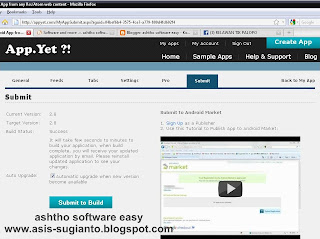Assalamu alaikum Wr. Wb.
Sesuai dengan janji saya pada postingan yang sebelumnya di ashtho.software.easy.apk - Pasang ashtho software easy di Gadget Android Anda. Maka dikesempatan kali ini saya akan share Cara Menjadikan Blog Menjadi Aplikasi di Android. Untuk membuat aplikasi seperti ini cukup mudah, sobat gak perlu membongkar source code dan mengotak-atik Bahasa Pemrograman Java untuk membuatnya. Sobat hanya perlu membuka situs penyedia jasa layanan tersebut, mendaftar dan melakukan konfigurasi sehingga aplikasi tersebut bisa berjalan dengan baik. Sekarang sudah banyak situs yang menyediakan jasa untuk membantu sobat sekalian dalam membuat aplikasi Android dan salah satunya akan saya gunakan pada kesempatan kali ini sebagai bahan praktek kita sobat. Baiklah kalau begitu sobat, sepertinya sobat sekalian sudah tidak sabar untuk memulai praktek kita pada hari ini, langsung saja kalau begitu sobat, cekidot...
Sesuai dengan janji saya pada postingan yang sebelumnya di ashtho.software.easy.apk - Pasang ashtho software easy di Gadget Android Anda. Maka dikesempatan kali ini saya akan share Cara Menjadikan Blog Menjadi Aplikasi di Android. Untuk membuat aplikasi seperti ini cukup mudah, sobat gak perlu membongkar source code dan mengotak-atik Bahasa Pemrograman Java untuk membuatnya. Sobat hanya perlu membuka situs penyedia jasa layanan tersebut, mendaftar dan melakukan konfigurasi sehingga aplikasi tersebut bisa berjalan dengan baik. Sekarang sudah banyak situs yang menyediakan jasa untuk membantu sobat sekalian dalam membuat aplikasi Android dan salah satunya akan saya gunakan pada kesempatan kali ini sebagai bahan praktek kita sobat. Baiklah kalau begitu sobat, sepertinya sobat sekalian sudah tidak sabar untuk memulai praktek kita pada hari ini, langsung saja kalau begitu sobat, cekidot...
1. Buka situs www.appyet.com.

2. Silahkan Registrasi terlebih dahulu untuk memudahkan sobat dalam mebuat aplikasi Android tersebut. Isikan Email, Password, Verify Password, First Name dan Last Name. Jika sudah terisi semua dengan benar sekarang tinggal klik Button Sign Up untuk mendaftar.

3. Langkah selanjutnya pada Create New Application. Isikan Aplication Name yang nantinya akan menjadi nama aplikasi Android sobat. Package Name untuk nama paket aplikasi yang nantinya terinstal di Gadget Android sobat. Dan yang terakhir isikan RSS/Atom Feed(s) dari blog sobat, hal ini untuk mengupdate secara otomatis ketika ada postingan terbaru di blog sobat. Setelah semuanya terisi klik Button Create App.
4. Pada Tab General ini, silahkan sobat melakukan konfigurasi untuk merubah dan memberikan image pada aplikasi Android sobat. Jika ingin merubah icon-nya sobat tinggal mengklik Change Icon dan silahkan Browse dimana sobat menyimpan gambar yang akan dijadikan sebagai icon aplikasi tersebut. Jika sudah ketemu dengan gambarnya, sekarang klik Button Save Change.
5. Selanjutnya tahap terakhir dari pembuatan aplikasi Android ini. Silahkan sobat mengklik Button Submit to Build untuk memulai membuat aplikasi Android tersebut.
Selanjutnya buka email yang sobat gunakan untuk mendaftar tadi dan silahkan donwload aplikasinya, yang dilampirkan bersamaan dengan email dari situsnya yang berekstensi *.apk. Untuk menguji coba aplikasi tersebut berjalan dengan baik, silahkan sobat menguji cobanya menggunakan YouWave Android 2-1-2 Android Simulator yang beberapa waktu lalu saya share di blog ini. Jika sudah diuji coba dan tidak ada masalah, silahkan sobat instal ke Gadget Android sobat.
Cukup mudah dan simple khan sobat untuk membuat blog kita menjadi aplikasi Android untuk memudahkan kita dan pengunjung blog untuk mengakses blog kita. Semoga dapat memberikan manfaat untuk sobat, salam .:: ashtho software easy ::.
Wassalam . . .
Password Download : ashtho
Catatan :
Link di bawah ini akan mengantarkan sobat ke situs adf.ly. Jika situs tersebut sudah terbuka, silahkan tunggu 5 detik dan klik tombol SKIP AD yang berada di pojok kanan atas dari Browser sobat untuk masuk ke Hosting download.
Jika ada masalah dengan Link Download adf.ly silahkan masuk ke sini.
4. Pada Tab General ini, silahkan sobat melakukan konfigurasi untuk merubah dan memberikan image pada aplikasi Android sobat. Jika ingin merubah icon-nya sobat tinggal mengklik Change Icon dan silahkan Browse dimana sobat menyimpan gambar yang akan dijadikan sebagai icon aplikasi tersebut. Jika sudah ketemu dengan gambarnya, sekarang klik Button Save Change.
5. Selanjutnya tahap terakhir dari pembuatan aplikasi Android ini. Silahkan sobat mengklik Button Submit to Build untuk memulai membuat aplikasi Android tersebut.
Hasil aplikasi yang sudah dibuat dan diterpakan pada Gadget Android.
Cukup mudah dan simple khan sobat untuk membuat blog kita menjadi aplikasi Android untuk memudahkan kita dan pengunjung blog untuk mengakses blog kita. Semoga dapat memberikan manfaat untuk sobat, salam .:: ashtho software easy ::.
Wassalam . . .
Password Download : ashtho
Catatan :
Link di bawah ini akan mengantarkan sobat ke situs adf.ly. Jika situs tersebut sudah terbuka, silahkan tunggu 5 detik dan klik tombol SKIP AD yang berada di pojok kanan atas dari Browser sobat untuk masuk ke Hosting download.
Jika ada masalah dengan Link Download adf.ly silahkan masuk ke sini.